Esempio: rendering di una sostanza liquida in un contenitore di vetro
1. Fate clic qui per accedere alla pagina dei download. Fate clic su English per scaricare la cartella rendering.zip nel computer e quindi estrarla. La cartella estratta contiene il file da utilizzare nell'esercizio.
2. Aprite il file glass.prt.
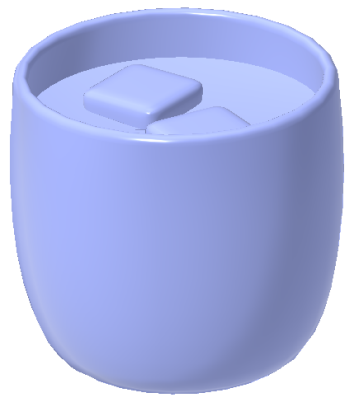
3. Fate clic su Render Studio per eseguire il rendering della parte. Per default, l'opzione Rendering in tempo reale (Real-Time Rendering) è selezionata. La best practice consiste nell'utilizzare le unioni superfici invece della geometria solida. Come evidenziato nella figura seguente, per ottenere un output di rendering fotorealistico la parte deve disporre di due unioni superfici distinte.
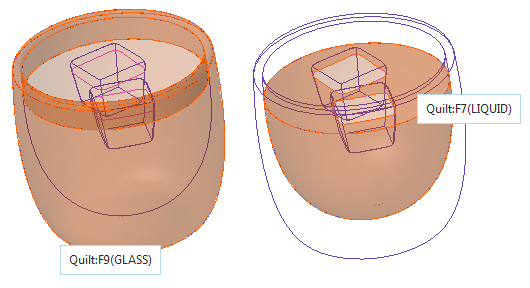
4. Fate clic su Aspetto visivo (Appearances) per aprire la Raccolta aspetti (Appearance gallery).
5. Selezionate e applicate gli aspetti materiale appropriati dalla Libreria (Library). In questo esempio vengono applicati gli aspetti riportati di seguito.
Unione superfici:F9(GLASS) (Quilt:F9(GLASS)) | Unione superfici:F7(Liquid) (Quilt:F7(Liquid)) |
> > | > > |
6. Per modificare le proprietà dei materiali fate clic su Modifica aspetto modello (Edit Model Appearances). In questo esempio sono selezionate le proprietà riportate di seguito.
Unione superfici:F9(GLASS) (Quilt:F9(GLASS)) | Unione superfici:F7(Liquid) (Quilt:F7(Liquid)) | |
Trasparenza (Transparency) | 0.99 | 0.98 |
Indice rifrazione (Refraction Index) | 1.52 | 1.33 |
7. Fate clic su > . Viene visualizzata la finestra di dialogo Impostazioni rendering in tempo reale (Real-time rendering settings).
8. Modificate i rimbalzi raggio luce e i valori dell'illuminazione per produrre effetti di luce fotorealistici. In questo esempio sono impostati i valori riportati di seguito.
◦ Rimbalzi raggio luce (Ray Bounces): 16
◦ Rimbalzi indiretti (Indirect Bounces): 1
◦ Qualità ombra (Shadow Quality): 3.000
◦ Ombre proprie (Self Shadows): attivata
◦ Illuminazione globale (Global Illumination): attivata
◦ Illuminazione a terra (Ground Illumination): attivata
◦ Caustiche (Caustics): disattivata
◦ Modalità interni (Interior Mode): disattivata

9. Fate clic su OK.
Il file glass.part viene sottoposto a rendering per visualizzare gli effetti fotorealistici di materiale e luce.